word怎么去除水印的两种方法
发布时间:2016-12-19 17:33
相关话题
在word文档里设置了水印后自己不喜欢,那怎样删除该水印,在下面就由小编给大家分享下word去除水印的技巧,希望能帮助到您。
word去除水印方法一:
步骤一:在word的选项页面里选择“页面布局”页,下图标红处:
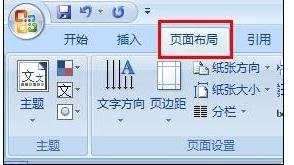
步骤二:在选项页里找到“页面背景”区域,下图标红处:

步骤三:在该区域选择“水印”选项,下图标红处:

步骤四:在弹出的界面里选择“删除水印”选项,下图标红处:
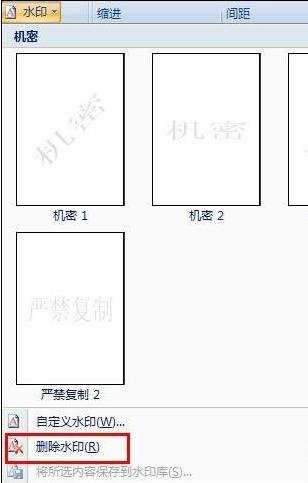
步骤五:单击“删除水印”后,文档的背景水印就没有了,删除完毕。
如图:
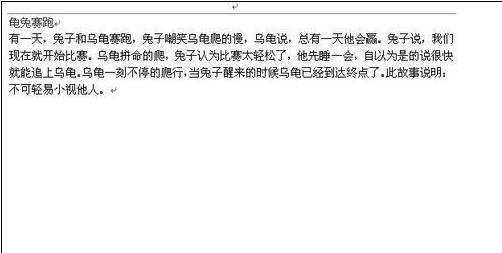
word去除水印方法二:
步骤一:首先,我们在word文档里打开一篇带有水印的文档,如下图

步骤二:然后,依次在工具栏点击”页面布局“-”水印“

步骤三:点击水印以后,会弹出一个对话框,在下面我们能看到有"删除水印”选项,然后选中它,点击之后,我们就看到之前的水印消失了,如下图
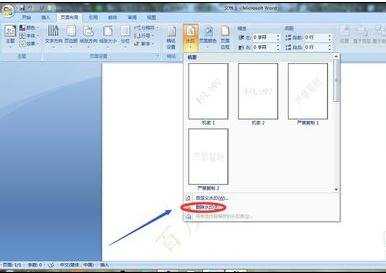
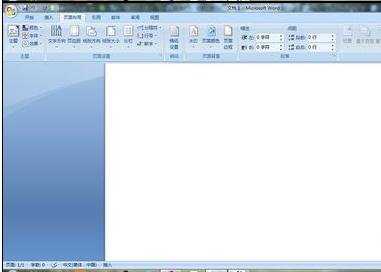

word怎么去除水印的两种方法的评论条评论